インターネットの広告市場は、今や新聞業界の広告市場を抜き去り、さらに増えるようですね。(実はこのブログも広告をいくらか貼っていますが、閲覧者が広告によって煩わしくないような場所に表示しているつもりですが・・・。)

つい広告に見入ってしまったり、いかがわしい広告が目に入るのは、時間を浪費し神経を消耗させます。そこで心強いのはやっぱりFirefoxのアドオンですね。広告のフィルタリングアドオンはかなり充実しています。
参考 [Google Chrome]拡張編(5)「Adblock Plus」の広告非表示エクステンションの広告リスト追加が簡単でGood!
中でも「Adblock Plus」はぴか一で、日本語サイトにおける広告の多くを初期設定で非表示にします。しかも単に広告を空白にするだけでなく、その広告スペースでさえあったことを感じさせないようにで排除できるのです。
「Adblock Plus」のインストールと使い方とは?
では、ネットの広告を非表示にするために、早速Firefoxのアドオン「Adblock Plus」をインストールして、広告を非表示にさせてみましょう。
FirefoxでAdblock Plus へ行き、[Firefoxへ追加]をクリックします。以下のように案内が出たら、[許可]をクリックして、Firefoxを再起動させます。
次に[今すぐインストール]をクリックして、Firefoxを再起動させます。
必要ならここでFirefoxを再起動させます。
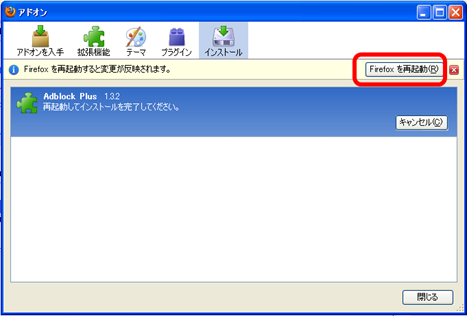
アドオンバーに「ABP」のアイコンが現れます。すでに広告のフィルタリングが働き始めました。
広告以外にもマルウェアをブラックしたり、ソーシャルメディアボタンを消したり、トラッキングを無効する機能も追加されます。好みに合わせてON/OFFを切り替えてください。
yahoo!のトップページを見てみると、右上にフラッシュの広告があるのですが、見事に非表示になって、その広告スペースまでもなくなっています。
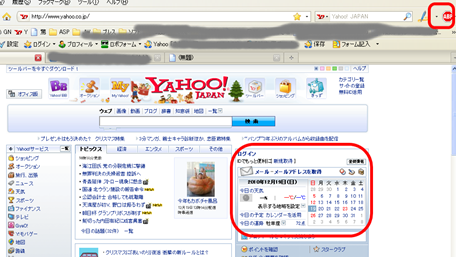
元のページは以下のように広告が入っていました。
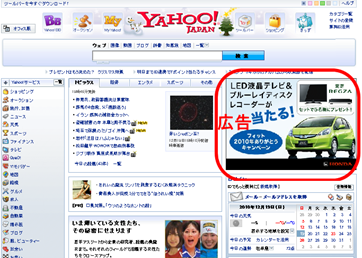
注意:どうしてもYahoo!のバナー広告が表示される場合は、この記事の最後の部分に記述している追記をご覧ください。
広告を表示させる
次に「Adblock Plus」による広告の非表示を表示に切りかえる方法です。
右上の[ABP]のアイコンをクリックして、[Adblock plusを有効にする]をクリックしてチェックを外します。次に、ページの再読み込み(リロード)をします。そうすると、広告が再表示されました。
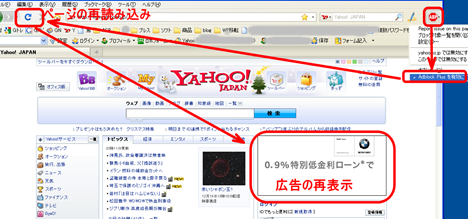
他にも[ABP]をクリックして[フィルタ設定]をクリックすると、初期設定されてる広告のURL情報を細かく設定して、広告表示と非表示(有効)を選択できます。
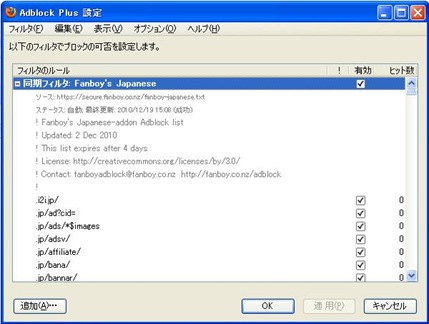
特定のサイトやページの広告を表示させる
Firefoxのアドオン「Adblock Plus」は日本語サイトに対する初期のフィルタリング設定で、ほとんどの大手のサイトの広告が非表示となります。しかし特定のサイトやページで広告を表示させたい場合には以下の手順を踏みます。
再び[ABP]クリックして、「・・・は無効にする」を選択し、Adblock plusが広告表示を許可するように設定できます。
以上のように設定して、再びページのリロード(再読み込み)をすると見事このページ(またはサイト)の広告は表示されます。(広告の表示が許可されたサイトやページが表示されると[ABP]が赤からグレーになります。)
他にも細かくフィルタリング設定できるFirefoxのアドオン「Adblock Plus」で、広告によって神経や時間を無駄にするのを防いでください。
2014年08月28日追記:根強いYahoo!の広告をフィルタリングするには、広告を右クリックして「Adblochk Plus:画像をブロック」を押します。
自作の部分の・・・/bdv/以下を削除します。
最後に「フィルタを追加」をクリック。
これでYahoo!内のかなりのバナー広告をブロックできると思います。


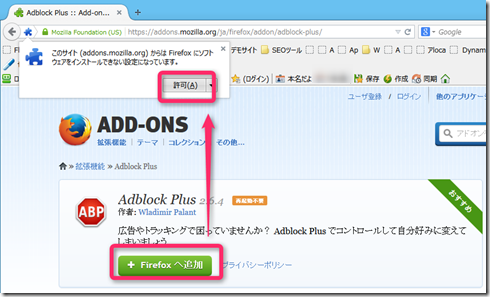
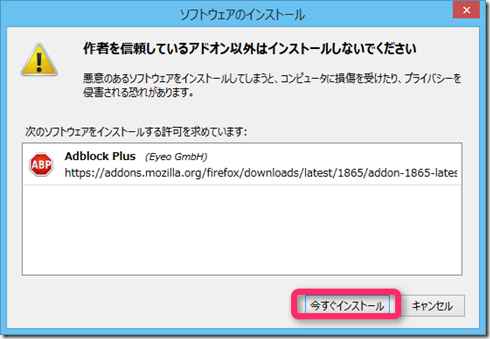
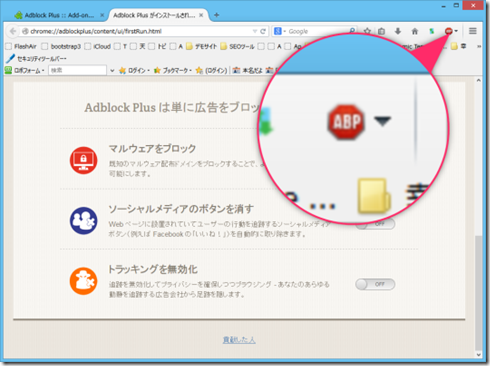
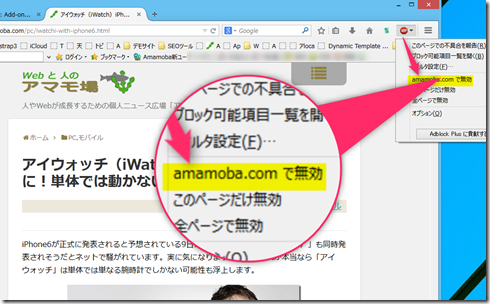
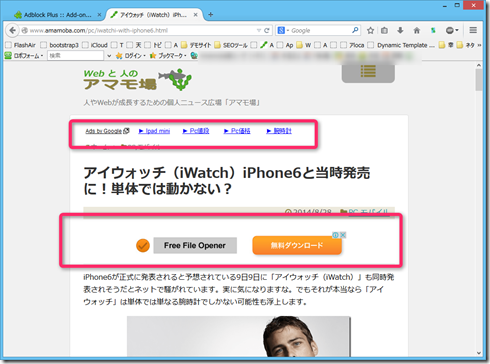
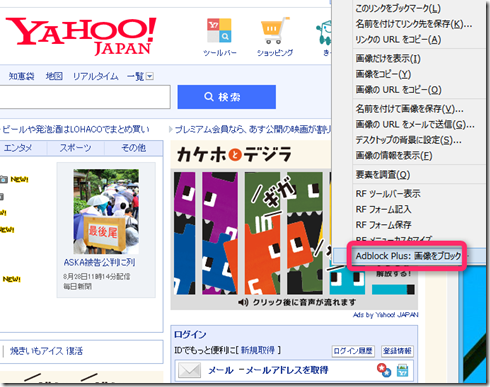
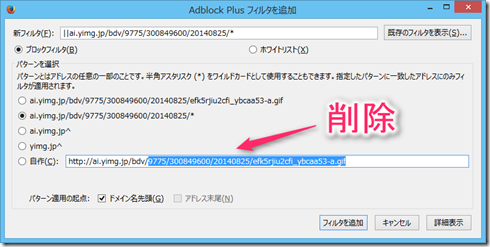

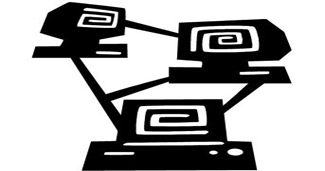
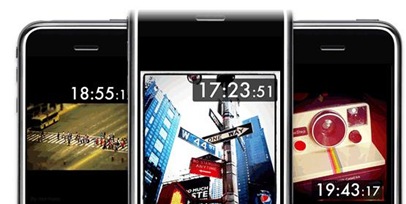
コメント
凄くいいですね!!